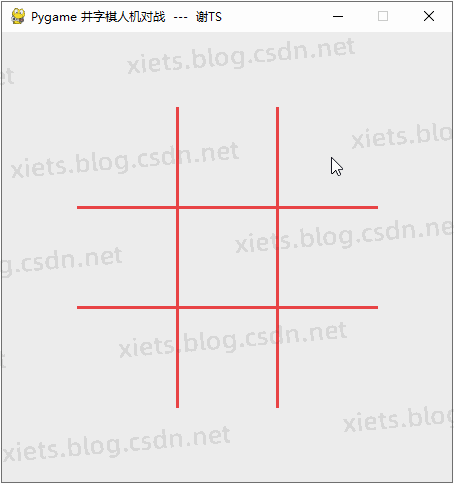原文链接:https://xiets.blog.csdn.net/article/details/131382728
版权声明:原创文章禁止转载
专栏目录:Pygame 专栏(总目录)
1. 显示窗口: display
pygame.display 模块提供了对 pygame 显示的控制。可以把 pygame.display 看做是包含了一个 系统窗口 的 显示器屏幕。
pygame.display 模块主要函数:
# 设置显示窗口的标题
pygame.display.set_caption(title, icontitle=None)
# 设置显示窗口的图标
pygame.display.set_icon(Surface)
# 初始化用于显示的窗口或屏幕, 该函数将创建一个用于映射到系统窗口显示的 Surface 图像。
#
# size 显示窗口的大小 (内容窗口, 不包括标题栏和边框)
#
# flags 控制显示类型, 可以用 位或|运算 组合多种类型,
# flags 可取值:
# pygame.FULLSCREEN 创建全屏显示 create a fullscreen display
# pygame.DOUBLEBUF 仅适用于OPENGL
# pygame.HWSURFACE 在 pygame 2 已过时
# pygame.OPENGL 创建 OpenGL 可渲染显示
# pygame.RESIZABLE 显示窗口大小可变
# pygame.NOFRAME 显示窗口将没有边框或控件
# pygame.SCALED 分辨率取决于桌面大小和图形缩放
# pygame.SHOWN 窗口以可见模式打开 (默认)
# pygame.HIDDEN 窗口以隐藏模式打开
#
# display 窗口在哪个显示器上显示, 用于连接了多个显示器的情况, 如果 get_num_displays() == 2, 则 display=1 表示窗口显示在第2个显示器上
#
# depth 颜色深度, 通常最好不要传递 depth 参数, 它将默认为系统的最佳和最快颜色深度
#
# vsync 通过将 vsync 参数设置为 1, 可以获得具有垂直同步的显示器, 但不能保证获得
#
# 返回一个与窗口内容区域绑定的 Surface 图像对象, 之后在此图像上的绘制, 在调用 update() 或 flip() 函数后, 将同步显示在屏幕窗口上
#
pygame.display.set_mode(size=(0, 0), flags=0, depth=0, display=0, vsync=0) -> Surface
# 更新屏幕显示, 将 set_mode() 返回的 Surface图像 中的内容全部更新到显示屏幕上
pygame.display.flip()
# 更新屏幕显示, 只更新特定区域。如果没有传递任何参数, 则相当于 flip(), 即 update() 相当于 flip()。
pygame.display.update(rectangle=None)
pygame.display 模块其他函数:
pygame.display.init() # 初始化显示模块, 当调用 pygame.init() 时会自动调用
pygame.display.quit() # 关闭显示模块, 程序退出时自动处理
pygame.display.get_init() -> bool # 如果显示模块已初始化, 则返回 True
pygame.display.get_active() -> bool # 当前窗口的 Surface 在屏幕上处于活动状态时返回 True
pygame.display.get_caption() -> (title, icontitle) # 获取显示窗口的标题
pygame.display.get_surface() -> Surface # 获取当前窗口的 Surface, 即 set_mode() 返回的对象
pygame.display.get_num_displays() -> int # 返回显示器的数量
pygame.display.get_window_size() -> tuple # 返回窗口或屏幕的大小, 即 set_mode() 返回的 Surface 大小, 如果使用了 pygame.SCALED, 可能和 set_mode() 返回的 Surface 大小不一样
pygame.display.get_wm_info() -> dict # 获取有关当前窗口系统的信息
pygame.display.get_desktop_sizes() -> list # 获取激活状态的显示器分辨率大小
pygame.display.list_modes(depth=0, flags=pygame.FULLSCREEN, display=0) -> list # 获取可用的全屏模式列表
pygame.display.toggle_fullscreen() -> int # 在 窗口模式 和 全屏模式之 间切换显示窗口
pygame.display.mode_ok(size, flags=0, depth=0, display=0) -> depth # 为显示模式选择最佳颜色深度
pygame.display.iconify() -> bool # 图标化显示Surface
pygame.display.set_gamma(red, green=None, blue=None) -> bool # 更改硬件伽马斜坡
pygame.display.set_gamma_ramp(red, green, blue) -> bool # 使用自定义查找更改硬件伽玛斜坡
pygame.display.set_palette(palette=None) # 设置显示调色板
pygame.display.get_driver() -> str # 获取 pygame 显示后端的名称
pygame.display.Info() -> VideoInfo # 创建视频显示信息对象
pygame.display.get_allow_screensaver() -> bool # 返回是否允许运行屏保
pygame.display.set_allow_screensaver(bool) # 设置屏保是否可以运行
pygame.display.gl_get_attribute(flag) -> value # 获取当前显示的 OpenGL 标志的值
pygame.display.gl_set_attribute(flag, value) # 请求显示模式的 OpenGL 显示属性
2. 图像: Surface
pygame.surface 模块中主要有一个 Surface 类型,并且导出到了 pygame 模块中,可以直接使用 pygame.Surface。
在 Pygame 中 Surface 用于表示具有固定的分辨率和像素格式的、内存中的一张图像。比如本地图片加载到内存中后就得到一个 Surface 对象。
调用 pygame.display.set_mode() 函数初始化显示窗口,返回的就是一个 Surface 对象,称为 “显示图像” (display Surface)。显示图像 是 Pygame 中单独的一个 Surface,它包含在系统窗口中,如果是全屏模式则全屏运行。显示图像(Surface) 与 屏幕中系统窗口的内容区域相对应,可以把游戏内容绘制到 显示图像 中,然后通过调用 pygame.display.update() 或 pygame.display.flip() 函数把 显示图像 中的内容更新到 屏幕上。
系统窗口 与 显示图像 的关系:

屏幕中的一个系统窗口,包括 窗口图标、窗口标题、最小/最大化和关闭按钮、窗口边框、窗口内容(还可以有菜单栏、工具栏、状态栏等)。上图中的红色部分就是窗口的内容区域,也就是 pygame.display.set_mode() 函数返回的 显示图像(Surface) 对应的区域。除了 窗口内容 外,其他都是操作系统部分,不同操作系统、不同系统主题,显示的效果可能不一样。
除了 set_mode() 返回的 Surface,程序中可以调用它的构造方法,任意创建 Surface 对象。也可以把本地图片加载为 Surface,可以通过字体模块把任意文本渲染为 Surface。然后把自己创建的 Surface 通过 blit() 方法绘制到 set_mode() 返回的 显示图像(Surface) 中,再调用 update() 或 flip() 就能同步显示在屏幕上了。
Surface 图像坐标系的原点在左上角,X 轴方向水平向右,Y 轴方向竖直向下:

pygame.Surface 类的主要方法:
# Surface 的构造方法, 创建具有指定宽高的图像, 默认使用纯黑色填充
# flags 附加标志, 典型的标志是: pygame.RLEACCEL, pygame.SRCALPHA (像素点包含alpha通道), pygame.SRCCOLORKEY
# depth 像素的颜色深度, 默认 Pygame 会使用最适合当前系统的颜色深度。
pygame.Surface((width, height), flags=0, depth=0, masks=None) -> Surface
pygame.Surface((width, height), flags=0, Surface) -> Surface
# 获取 Surface 的宽高尺寸
pygame.Surface.get_size() -> (width, height)
pygame.Surface.get_width() -> int
pygame.Surface.get_height() -> int
# 将 一个图像(source) 绘制到 当前图像(self) 上, 绘制后超出当前图像部分将被忽略。
# dest 是一个坐标二元组, 表示绘制的位置 (绘制后 source 的左上角在 self 上的坐标位置)。
# dest 也可以是一个 四元祖(x, y, width, height) 或 Rect矩形区域, 如果是则只取 Rect.x 和 Rect.y 属性作为绘制坐标。
# 返回 绘制后 source 在 self 上的位置区域。
pygame.Surface.blit(source, dest, area=None, special_flags=0) -> Rect
# 将 多个图像 绘制到 当前图像 上
pygame.Surface.blits(blit_sequence=((source, dest), ...), doreturn=1) -> [Rect, ...]
pygame.Surface.blits(((source, dest, area), ...)) -> [Rect, ...]
pygame.Surface.blits(((source, dest, area, special_flags), ...)) -> [Rect, ...]
# 用纯色填充 Surface
pygame.Surface.fill(color, rect=None, special_flags=0) -> Rect
# 创建 Surface 的新副本
pygame.Surface.copy() -> Surface
# 更改图像的像素格式(增加 alpha 通道), 包括每个像素的 alpha, 创建新副本
pygame.Surface.convert_alpha(Surface) -> Surface
pygame.Surface.convert_alpha() -> Surface
# 设置 Surface 图像的整体 alpha 值。这里设置的 alpha 是与像素值无关的外置属性, 不针对某个像素点, 而是针对整体,
# 最终显示为具体像素点的 alpha 值和整体 alpha 值的组合效果。就算没有通过 convert_alpha() 转换为带 alpha 通道的图像, 也可以设置整体 alpha 值。
pygame.Surface.set_alpha(value, flags=0)
pygame.Surface.set_alpha(None)
# 获取当前 Surface 图像的整体 alpha 值
pygame.Surface.get_alpha() -> int
# 获取单个像素的颜色值, 像素值无论是否有 alpha 通道, 均返回 (R, G, B, A)。如果没有 alpha 通道, 则 A 固定为 255。
pygame.Surface.get_at((x, y)) -> Color
# 设置单个像素的颜色值, 可以以 "#RGBA" 或 (R, G, B, A) 的形式设置。如果参数格式中没有 A, 则 A 默认为 255。如果没有 alpha 通道, 则 A 将被忽略。
pygame.Surface.set_at((x, y), Color)
# 创建一个引用其父级的新 Surface (获取 Surface 的某个区域, 相当于图像裁剪)
# 返回的是原 Surface 的一个区域视图, 不是副本 (如果需要副本, 可以再调用 copy() 方法), 因此在原图像上的改变会反应在返回的视图上。
pygame.Surface.subsurface(Rect) -> Surface
pygame.Surface 类的其他方法:
pygame.Surface.convert(Surface=None) -> Surface # 更改图像的像素格式, 创建新副本
pygame.Surface.convert(depth, flags=0) -> Surface
pygame.Surface.convert(masks, flags=0) -> Surface
pygame.Surface.lock() # 锁定 Surface 内存以进行像素访问
pygame.Surface.unlock() # 通过像素访问解锁 Surface 内存
pygame.Surface.mustlock() -> bool # 判断 Surface 是否需要锁定
pygame.Surface.get_locked() -> bool # 判断 Surface 当前是否锁定
pygame.Surface.get_locks() -> tuple # 获取 Surface 的锁
pygame.Surface.set_colorkey(Color, flags=0) # 设置透明色键
pygame.Surface.get_colorkey() -> RGB | None # 获取当前透明色键
pygame.Surface.get_at_mapped((x, y)) -> Color # 获取单个像素的映射颜色值
pygame.Surface.get_palette() -> [RGB, RGB, RGB, ...] # 获取 8 位 Surface 的颜色索引调色板
pygame.Surface.get_palette_at(index) -> RGB # 获取调色板中单个条目的颜色
pygame.Surface.set_palette([RGB, RGB, RGB, ...]) # 为 8 位 Surface 设置调色板
pygame.Surface.set_palette_at(index, RGB) # 在 8 位 Surface 调色板中设置单个索引的颜色
pygame.Surface.map_rgb(Color) -> mapped_int # 将颜色转换为映射颜色值
pygame.Surface.unmap_rgb(mapped_int) -> Color # 将映射的整数颜色值转换为 Color
pygame.Surface.set_clip(rect|None) # 设置 Surface 的当前裁剪区域
pygame.Surface.get_clip() -> Rect # 获取 Surface 当前的裁剪区域
pygame.Surface.scroll((dx=0, dy=0)) # 将图像向右移动 dx 像素, 向下移动 dy 像素 (dx 和 dy 可以是负值)
pygame.Surface.get_parent() -> Surface # 找到子 Surface 的父级
pygame.Surface.get_abs_parent() -> Surface # 找到子 Surface 的顶级父级
pygame.Surface.get_offset() -> (x, y) # 找到父子 Surface 下子 Surface 的位置
pygame.Surface.get_abs_offset() -> (x, y) # 找到子 Surface 在其顶级父 Surface 内的绝对位置
pygame.Surface.get_rect() -> Rect # 获取 Surface 的矩形区域, 返回 Rect(0, 0, width, height)
pygame.Surface.get_bitsize() -> int # 获取 Surface 像素格式的位深度
pygame.Surface.get_bytesize() -> int # 获取 Surface 每个像素点使用的字节数, RGB 格式的图像为 3, RGBA 格式的图像为 4
pygame.Surface.get_flags() -> int # 获取用于 Surface 的附加标志
pygame.Surface.get_pitch() -> int # 获取每个 Surface 行使用的字节数, 等价于 width * get_bytesize()
pygame.Surface.get_masks() -> (R, G, B, A) # 在颜色和映射整数之间转换所需的位掩码
pygame.Surface.set_masks((R, G, B, A)) # 设置在颜色和映射整数之间转换所需的位掩码
pygame.Surface.get_shifts() -> (R, G, B, A) # 在颜色和映射整数之间转换所需的位移位
pygame.Surface.set_shifts((R, G, B, A)) # 设置在颜色和映射整数之间转换所需的位移位
pygame.Surface.get_losses() -> (R, G, B, A) # 用于在颜色和映射整数之间转换的有效位
pygame.Surface.get_bounding_rect(min_alpha=1) -> Rect # 找到包含数据的最小矩形
pygame.Surface.get_view(<kind>="2") -> BufferProxy # 返回 Surface 像素的缓冲区视图
pygame.Surface.get_buffer() -> BufferProxy # 为 Surface 的像素获取缓冲区对象
pygame.Surface._pixels_address: int # (属性) 像素缓冲区地址
pygame.Surface.premul_alpha() -> Surface # 返回 Surface 的副本, 其中 RGB 通道预乘以 alpha 通道
3. display 与 Surface 代码示例
下面是两个用于演示的示例图片:


把上面两个图片保存到本地,放在与 py 源码文件相同目录下,并命名为 duck.png 和 floor.png。
display 与 surface 代码示例:
import pygame
def main():
# 初始化 pygame
pygame.init()
# 设置系统窗口标题
pygame.display.set_caption("display 与 Surface")
# 加载本地图片 (图片文件 与 当前py文件 在相同路径), 返回的是 Surface 对象
duck_img = pygame.image.load("duck.png")
print(type(duck_img), duck_img)
# Output: <class 'pygame.surface.Surface'> <Surface(80x80x32 SW)>
# 其中 80x80x32 表示 duck_img 的宽高为 80x80, 颜色模式为 32 位颜色
# 设置系统窗口图标, 把一个 Surface 图像设置为系统窗口图标
pygame.display.set_icon(duck_img)
# 初始化显示窗口, 返回一个与窗口内容区域绑定的 Surface 对象 (显示图像)
# 因为此 Surface 与屏幕窗口关联, 所以一般命名为 screen 或 display_surface
screen = pygame.display.set_mode((400, 300))
print(type(screen), screen) # Output: <class 'pygame.surface.Surface'> <Surface(400x300x32 SW)>
# 加载本地图片
floor_img = pygame.image.load("floor.png")
# 裁剪图像, 创建 floor_img 左上角 100x100 的矩形视图区域, 返回的是 Surface 对象
sub_img = floor_img.subsurface((0, 0, 100, 100))
print(type(sub_img), sub_img) # Output: <class 'pygame.surface.Surface'> <Surface(100x100x32 SW)>
# 游戏主循环
while True:
# QUIT 退出事件判断
for event in pygame.event.get():
if event.type == pygame.QUIT:
# 退出 pygame
pygame.quit()
return
# 先填充背景颜色
screen.fill("#CCCCCC")
# 把 duck_img 绘制到 screen 图像中, 绘制后 duck_img 的左上角在 screen 的 (50, 50) 坐标位置
screen.blit(duck_img, (50, 50))
# 把 floor_img 绘制到 screen 图像的底部中间
screen.blit(floor_img, (screen.get_width() / 2 - floor_img.get_width() / 2, screen.get_height() - floor_img.get_height()))
# 把 sub_img 绘制到 screen 的 (230, 30) 位置
screen.blit(sub_img, (230, 30))
# 把 screen 图形中的内容更新到屏幕窗口
pygame.display.flip()
if __name__ == "__main__":
main()
pygame.image.load()函数加载图片,传递的参数是图片文件的本地路径。在任意编程语言中,路径可以使用 相对路径 或 绝对路径 表示,例如duck.png和image/duck.png都是一个相对路径,D:\image\duck.png或/image/duck.png是一个绝对路径。相对路径相对于程序当前的工作目录,Python 中可以调用os.getcwd()获取当前工作路径。如果初学者搞不清楚相对路径或提示文件找不到,可以先直接使用绝对路径,例如:r"D:\image\duck.png"或"D:/image/duck.png"。
在源码文件所在路径,运行代码:文章来源:https://www.toymoban.com/news/detail-721516.html
 文章来源地址https://www.toymoban.com/news/detail-721516.html
文章来源地址https://www.toymoban.com/news/detail-721516.html
到了这里,关于Pygame 基础教程02: 显示窗口(display) 与 图像(Surface)的文章就介绍完了。如果您还想了解更多内容,请在右上角搜索TOY模板网以前的文章或继续浏览下面的相关文章,希望大家以后多多支持TOY模板网!